
DICOM-Shot (総合 50437位)
価格 : 1,200円
App Store 評価 :

3.0 (評価数 : 0)
カテゴリー | ソーシャルネット (アプリケーション) |
バージョン | 2.0.1 |
App Store
更新日 | 2023/11/19 |
開発者 | Life Sciences Computing Corporation |
対応機種 | iPhone(iOS 15.0以降)、iPad(iPadOS 15.0以降)、iPod touch(iOS 15.0以降)、Mac(macOS 12.0以降とApple M1以降のチップを搭載したMac)、Apple Vision(visionOS 1.0以降) |
対応言語 |  日本語 日本語  英語 英語 |
サイズ | 2.6MB |
情報取得日 | 2024/11/27 |
| 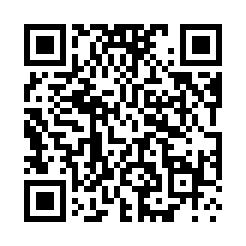
|
(評価数)
10
-
-
-
-
5
-
-
-
-
0
評価数(左、棒グラフ)、総合順位(右、折れ線グラフ)
11/18
11/19
11/20
11/21
11/22
11/23
11/24
11/25
11/26
11/27
(順位)
50.2K
-
-
-
-
50,350
-
-
-
-
50.5K
|
※画像をクリックすると拡大します。
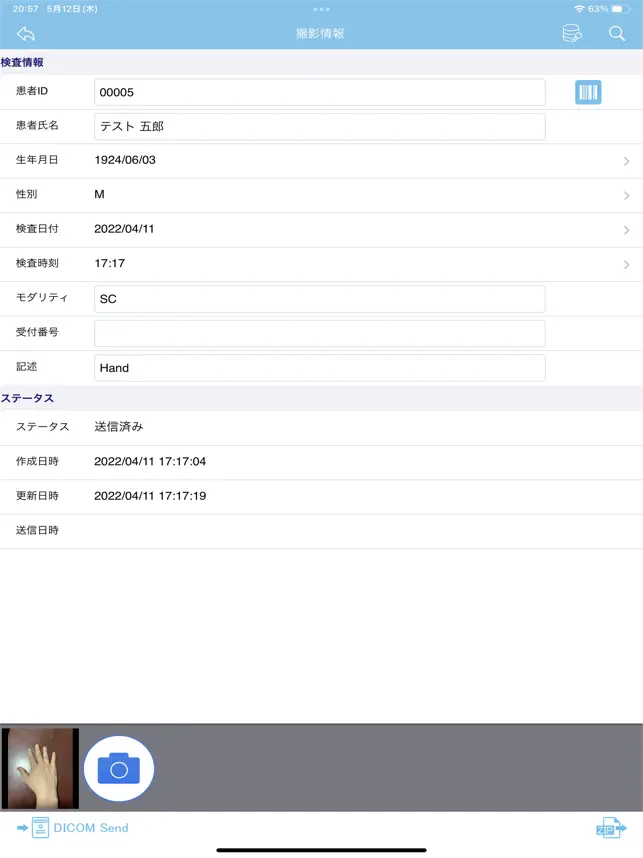
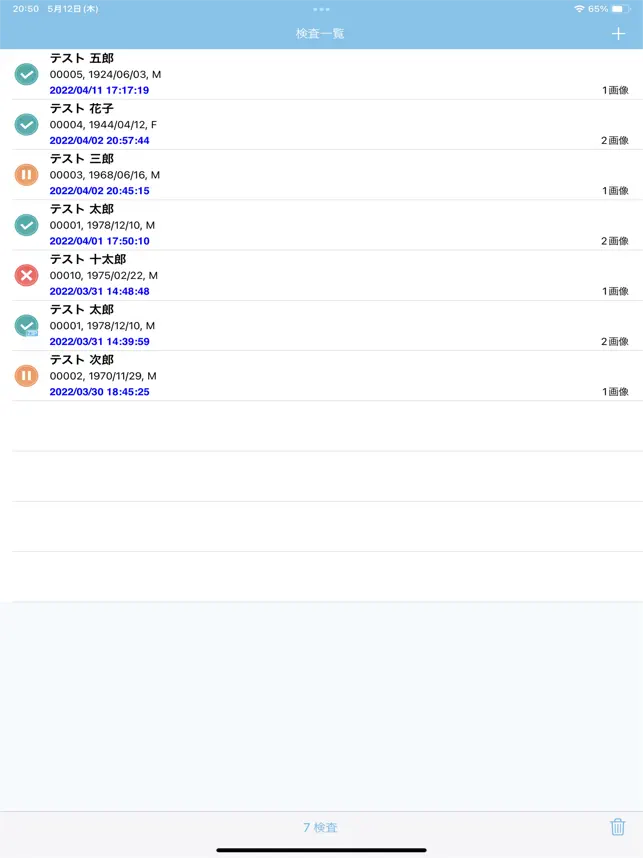
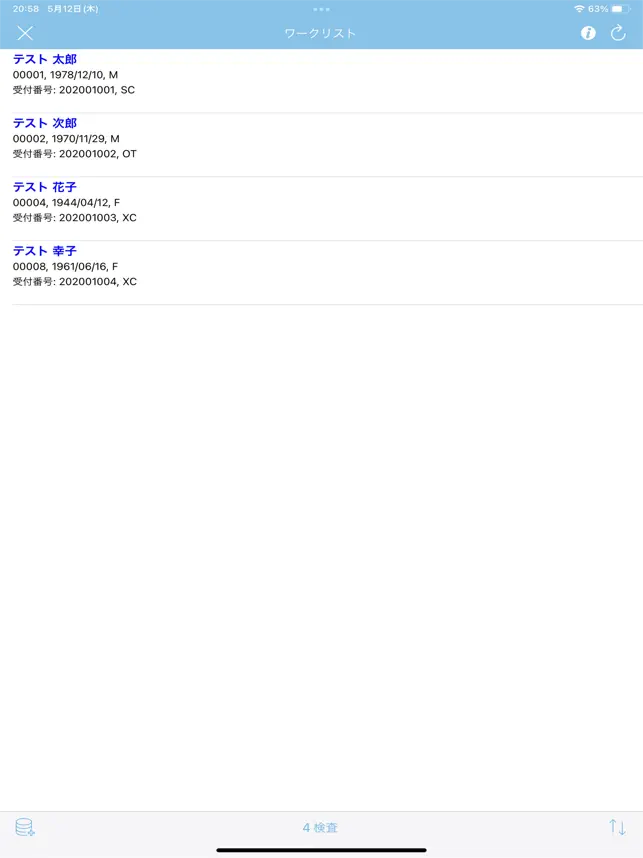

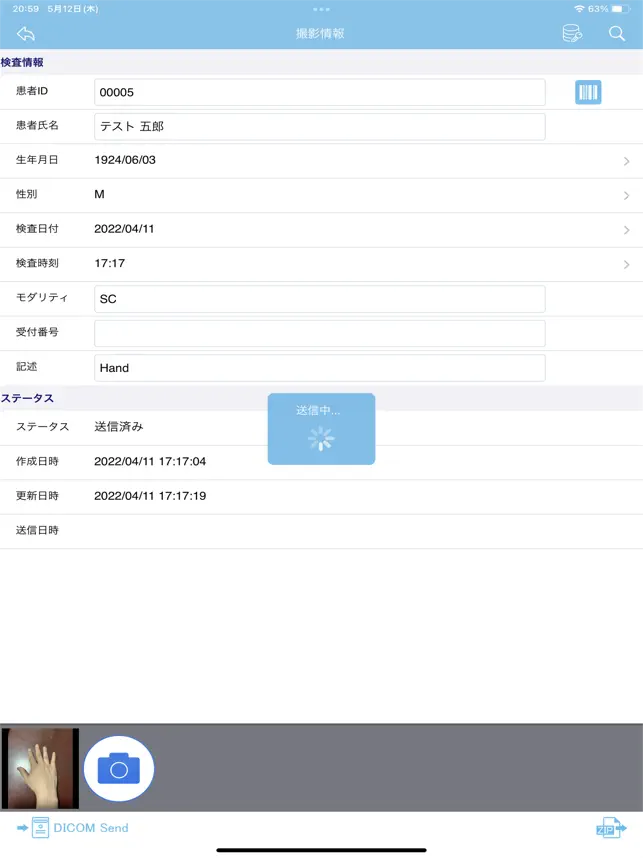
概要
DICOM-Shotは、iPhoneで撮影した画像をDICOMサーバへ送信するための、手軽に持ち歩ける簡易モダリティアプリです。
1) 患者情報を入力
2) 患部をiPhoneのカメラで撮影
3) DICOM送信アイコンをタップ
この3つのステップだけで、撮影した画像をDICOMサーバ(PACS)に送信することが出来ます。
DICOM-Shotを使用すれば、カメラで撮影した画像をDICOM画像に変換して送信するため、DICOMサーバで医用画像と一緒に一元管理出来るようになります。
送信先のDICOMサーバは、DICOM通信プロトコルをサポートしているサーバであれば、メーカー等を選びません。
(転送構文: Implicit VR Little Endian)
また、撮影した画像をiPhone内に保存しておくことも可能なため、在宅訪問先などで撮影した画像を、医院に戻ってからDICOMサーバに送信するといったことも可能になります。
モバイルデバイスを使用した画像送信として、ぜひご利用してください。
■ 使用手順
1) アプリインストール後、まずはじめに設定画面より「接続先サーバ」と「送信元クライアント」の設定情報を入力します。
※ サーバの設定情報は、サーバ管理者に問い合わせください。
2) 検査一覧の右上の「+」ボタンをタップし、新規検査を登録します。
3) 該当の患者情報を入力します。
- 右上の検索ボタンをタップすると、MWMサーバを使用することが出来ます。
- 任意のワークリストをタップすれば自動的に入力されるため、手入力の手間を省くことが出来ます。
4) カメラボタンをタップし、カメラを起動させ、患部を撮影します。
5) 「DICOM Send」ボタンをタップし、DICOMサーバへ画像を送信します。
※ 画像送信に時間がかかる場合は、設定画面のオプションより画像サイズを変更することが出来ます。
■ ヒント
・患者情報を入力する手間を省くために、患者IDの横にあるボタンをタップすると、過去の履歴から同一の患者IDの患者情報を取得したり、バーコードから患者IDを読み取ることが出来ます。(設定画面でボタンの機能を変更することが出来ます)
・対応済のバーコード規格は、UPC-A and UPC-E, EAN-8 and EAN-13, Code 39, Code 93, Code 128, ITF, Codabar (NW-7), RSS-14 (all variants), QR Code (2次元バーコード), Data Matrix, Maxicode になります。
・MWMサーバへの検索条件は、「当日の検査日付」且つ「設定モダリティ」で検索します。検査日付の範囲を変更したい場合には設定画面より変更してください。また患者IDを入力して検索することも可能です。
・撮影した画像をそのままの解像度で送信すると、かなり大きなサイズになりますので、設定画面より解像度を1Kや2Kへ変更して送信する設定があります。
・Zipアイコンをタップすれば、OsiriX HDなどのDICOM表示可能なアプリへ渡すこともできますし、クラウドストレージサービス(Dropbox, Evernoteなど)へ保存することも可能です。
・データを削除したい場合は、検査一覧上で、対象のリストをスワイプすると、「削除」ボタンが表示されますので、タップしてください。
・患者名が文字化けしている場合は、設定画面にあるオプションの「特定文字集合」の項目を"ISO_IR 192" にしてください。問題が解決する場合があります。
・MWMサーバの結果を保持したい場合は、ワークリスト画面のオフライン追加ボタン(左下のアイコン)をクリックしてください。撮影画面のオフライン情報表示ボタンから参照できますので、MWMサーバに接続できない環境に移動するときなどに便利です。
■ カスタムURLスキーム
以下のカスタムURLスキームが定義されています。
パラメタなどの詳細を知りたい方はお問い合わせください。
dicom-shot://
■ 注意事項
・院内にWi-Fi環境が必要です。
・DICOM送信する場合は、DICOM通信プロトコルをサポートしたPACSサーバを別途用意する必要があります。
・使用するにあたっては、医院のセキュリティポリシーに従ってください。
■ お問い合わせ
ご質問・ご要望などは、以下のメールアドレスまでお問い合わせください。
【dicom-shot@lscc.co.jp】
※タイトルロゴをクリックしても戻れます。

